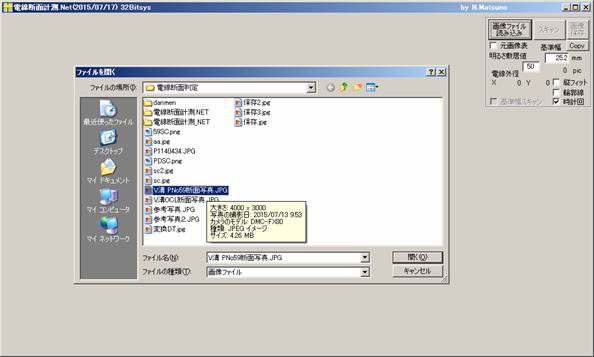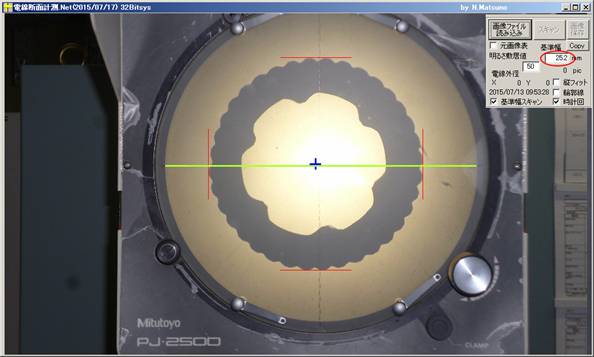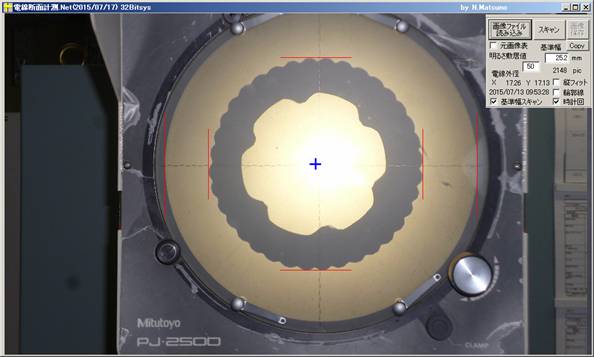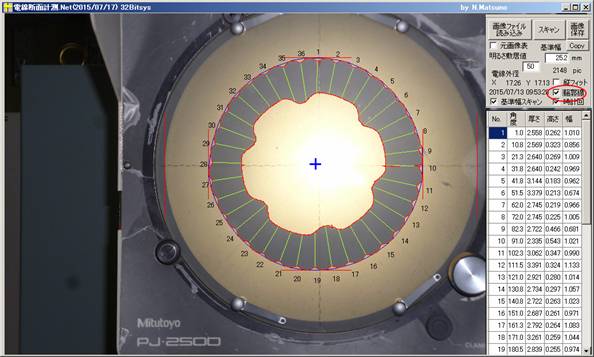低風圧電線断面形状計測ソフトの使い方
プロジェクターで投影した低風圧電線の断面を撮影した写真から、絶縁体の厚さ・山の高さ・谷幅などを計測するソフトです。
このソフトはwindows
8・7・XPの32Bitおよび64Bit版で動作します。
1.起動とファイル読み込み
ソフトを起動後、画面右の『画像ファイル読み込み』ボタンをクリックし、対象ファイルを読み込みます。
画像の解像度が解っている場合は「dpi指定」のチェックを先に入れておいてください。dip値も入力します。
画像は画面幅に合わせて横幅でフィットしたサイズになっているため、上下に移動させる場合は、マウスの右ドラッグで移動させます。
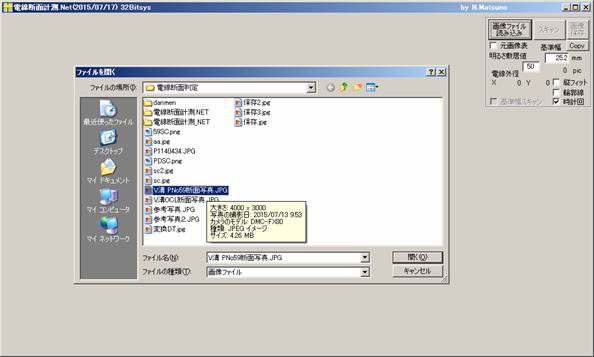
2.電線範囲指定
電線のほぼ中央で、電線の幅に合わせてドラッグします。(結構いい加減でも良いです)

ドラッグが終わるとすぐに電線幅スキャンが行なわれ、電線幅、中心のラインが表示されます。
画面右の「基準幅スキャン」にチェックが自動的に付きます。
電線幅スキャンをやり直すときはチェックを外します。
画像に合わせて明るさ敷居値を設定してください。

3.基準幅スキャン
「dpi指定」のチェックがついている場合はこの操作は不要です。
基準とする基準幅をドラッグします。ここではプロジェクター幅。
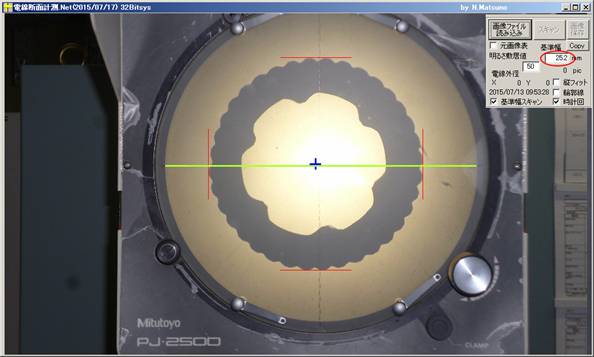
この幅が画面右の「基準幅」になります。
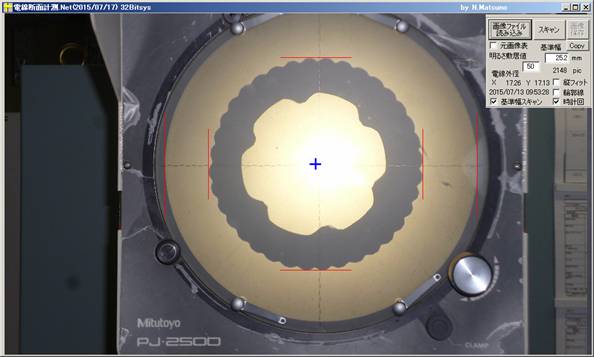
正しくスキャンできると基準幅のラインが表示されます。
基準幅スキャンは縦方向でも行なえます。正しくスキャンできない場合はそのままやり直します
4.スキャン
上記初期スキャンが終了すると画面右の『スキャン』ボタンが押せる状態になります。
電線幅、中心、プロジェクターの基準幅のラインに問題が無ければ『スキャン』を押します。
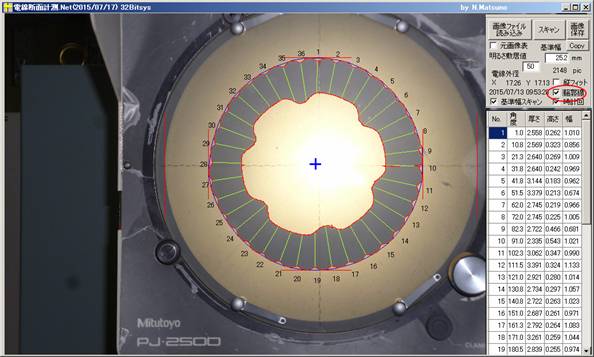
スキャンが完了すると、各溝毎に絶縁厚さ・溝深さ・溝幅を表す表と、絶縁厚さ・溝幅を表すラインが表示されます。
また、「輪郭線」のチェックをつけるとスキャンで得られた輪郭線が現れます。
スキャン内容に誤りがある場合は「明るさ敷居値」を変えて再度「スキャン」してください。
「元画像表示」のチェックを入れるとスキャンに使われた元画像が表示されます。こちらも右ドラックで移動させることができます。
スキャン終了時に表の内容はExcel用にクリップボードに張り付いています。
Excelに貼り付けると各セルに分かれて内容が表示されます。
プログラムファイルはこちら(danmen.zip)にあります。